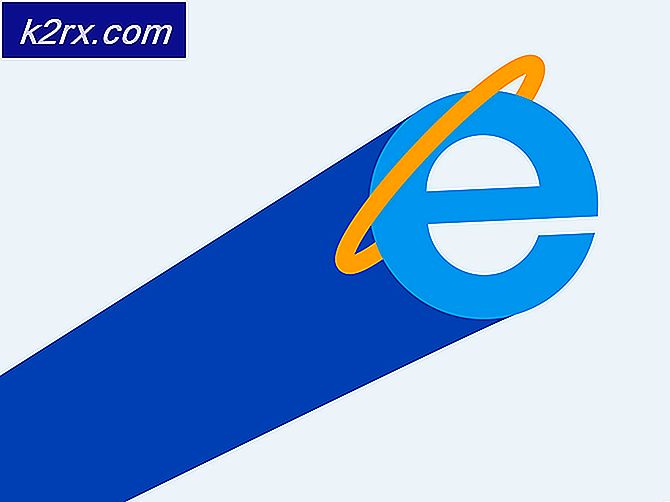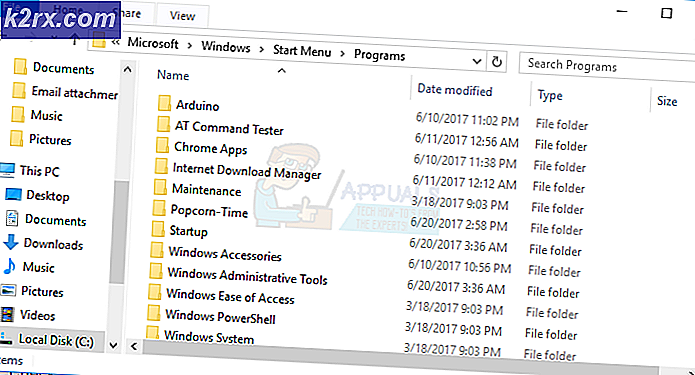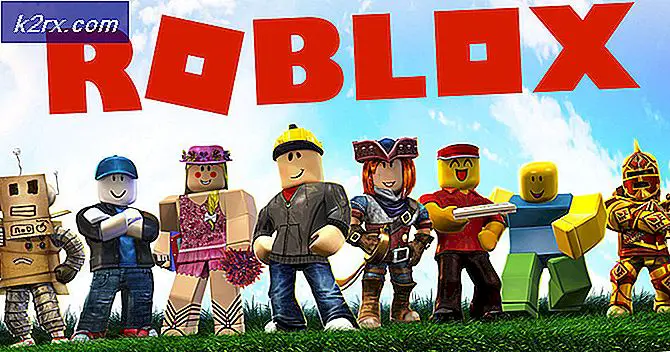Sådan roter du Lenovo TAB3 8
Lenovo TAB3 8 er en Android-tablet på budgetområdet, der indeholder en 8, 3 x 4, 0 x 0, 4 skærm og en skærmopløsning på 1280 × 720 pixels. At dræbe denne enhed er en ret simpel proces, da vi bare skal skubbe TWRP-gendannelse via ADB og blinke SuperSU indefra TWRP.
Advarsel: Åbning af bootloader vil starte en fabriks nulstilling. Overfør alle dine personlige data til din computer, før du fortsætter med denne vejledning.
Krav:
- Minimal ADB & Fastboot v1.4 Windows Installer
- Officiel Lenovo USB Device Driver v1.1.21
- TWRP v3.0.1 til TB3-850F
- ADB Driver Installer til Windows
- SuperSU v2.79-SR3 blinkende lynlås
Alle nødvendige filer kan fås her
PRO TIP: Hvis problemet er med din computer eller en bærbar computer / notesbog, skal du prøve at bruge Reimage Plus-softwaren, som kan scanne lagrene og udskifte korrupte og manglende filer. Dette virker i de fleste tilfælde, hvor problemet er opstået på grund af systemkorruption. Du kan downloade Reimage Plus ved at klikke her- Det første trin er at låse opladeren af Lenovo TAB3-enheden op. Gå ind i Indstillinger> Om enhed> tryk på "Byg nummer" 7 gange, indtil Udviklertilstand-valg er bekræftet som ulåst.
- Gå nu ind i Developer Options og aktiver 'OEM Unlocking' og 'USB Debugging'.
- Installer Minimal ADB og Fastboot drivere på din pc - se Sådan installeres ADB på Windows til en vejledning.
- Slut din Lenovo TAB3 til din pc via USB, gå ind i hovedmappen ADB / Fastboot folder, hold SHIFT + Højreklik og vælg Åbn kommandovindue her.
- I ADB-terminalen skal du skrive: adb-enheder
- ADB skal vise enhedens serienummer - hvis ikke, skal du muligvis forsøge at geninstallere ADB-driverne eller fejlfinding ud over denne vejledning. Hvis din serienummer blev vist, er du god til at fortsætte.
- Indtast nu i ADB-terminalen: ADB genstart bootloader
- Din Lenovo TAB3 vil nu starte i Fastboot Mode. Når du er der, skriv ind i ADB-terminalen: fastboot oem unlock
- Din enhed vil bede dig om at trykke på 'Volume Up' for at fortsætte med bootloader låse op, så fortsæt og gør det, hvis du er klar.
- Da oplåsningen af bootloaderen udførte en fabriksåbning, skal vi gøre trinene i begyndelsen af denne vejledning for at låse op for udviklerindstillingerne og muliggøre OEM-oplåsning og USB-fejlfinding.
- Vi er nu klar til at blinke TWRP. Så overfør TWRP. IMG-filen til ADB / Fastboot-bane / -mappen på din pc, og du skal også gemme en kopi på enhedens interne lager eller SD-kort.
- Åbn en ny ADB-kommandosterminal, og skriv: fastboot boot twrp.img
- Din enhed skal nu genstarte den vigtigste TWRP-genoprettelsesmenu. Vælg Installer> vælg filen TWRP.img, du har gemt på din enhed, og træk for at starte installationen.
- Når TWRP er installeret permanent på din Lenovo TAB3, må du ikke lade det foretage ændringer til / system. Du vil gå til Reboot> System, og lad din Lenovo TAB3 helt starte op i Android-systemet.
- Når det er færdigt at genstarte i Android-systemet, skal du overføre SuperSU .zip til dit SD-kort, åbne en ny ADB-kommandosterminal og skrive: adb genstarte genoprettelse
- Det genstarter igen i TWRP hovedmenuen, så denne gang går du til Install> Vælg SuperSU.zip på din enhed, og svejs for at installere det.
- SuperSU installerer sig som en systemløs rodtilstand, hvilket betyder, at der ikke vil blive foretaget ændringer til / systempartitionen, bortset fra at ændre lagerstartbilledet. Når SuperSU er færdig med at blinke, skal du lave et Reboot> System gennem TWRP.
- Første gang du genstarter din telefon efter blinkende rod, kan det tage op til 15 minutter, så lad din enhed være alene, indtil den er fuldt startet i Android-systemet. Tillykke med, du er nu forankret!
PRO TIP: Hvis problemet er med din computer eller en bærbar computer / notesbog, skal du prøve at bruge Reimage Plus-softwaren, som kan scanne lagrene og udskifte korrupte og manglende filer. Dette virker i de fleste tilfælde, hvor problemet er opstået på grund af systemkorruption. Du kan downloade Reimage Plus ved at klikke her